「Xserver」WordPressクイックスタートでインストールしたら、①WordPressブログを書く前に必ず行う設定 〜後編〜
3. テーマの設定
4. SSLの設定
この二つの設定を行っていきます。
前回の記事【WordPressログイン〜初期設定① 】ログイン・パーマリンク設定編
①WordPressブログを書く前に必ず行う設定 〜前編〜
1. サイトアドレスの確認
2. パーマリンクの設定
①WordPressでブログを書く前に必ず行う設定
- サイトアドレスの確認
- パーマリンクの設定
- テーマの設定
- SSLの設定
②WordPressでブログを書く前に最低限行っておいた方が良い設定
- サイトタイトルとキャッチフレーズの設定
- カテゴリーの名前変更
- 不要な初期プラグインの削除
- 文字化け対策
- メタ情報の削除
- ニックネームの設定
- コメント機能のOFF
- 本体・テーマ・プラグインの更新
- サンプルページの削除
③すぐに必要ではないけれど重要な設定
- プラグインの導入
- お問い合わせフォームの設置
- プライバシーポリシー・免責事項の作成
- プロフィール設定
- サイトマップ設定
- アナリティクス・サーチコンソール設定
3.テーマの設定
ブログの見た目・デザインを設定することができる仕組みのことです。ブログの印象を決める重要な設定です。
WordPressには、無料のテーマ、有料のテーマ、国産、海外産と様々なテーマがあります。自分のサイトにあったテーマを選び、自由にブログのデザインを変更することができます。
ブログを書きはじめてから変更することもできますが、テーマによっては記事のレイアウトが崩れてしまったり、サイトそのもののイメージが変わってしまう可能性もあるので、最初に設定しておきます。

piは、WordPressクイックスタートで、国産無料テーマ「cocoon」を選択していたので、そのまま「cocoon」設定に進みます。
国産なのでマニュアルやサポートが日本語対応で安心
高速動作・SEO最適化済み
シンプルなデザインで使いやすい
超初心者でも安心してブログ運営していけそうだったのが決め手です(≧∀≦)
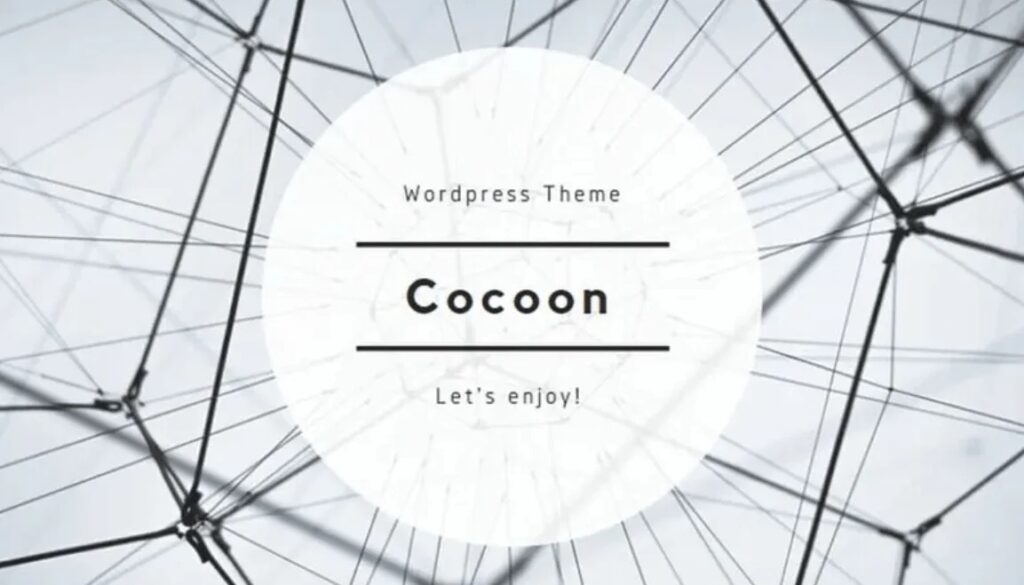
cocoonのダウンロードは公式サイトから行ってください。

上記サイトより「親テーマ」「子テーマ」の両方をダウンロード
トップページ「WordPressをお持ちならダウンロードはこちら」をクリックして、記事の指示に従って「親テーマ」「子テーマ」をダウンロードします。
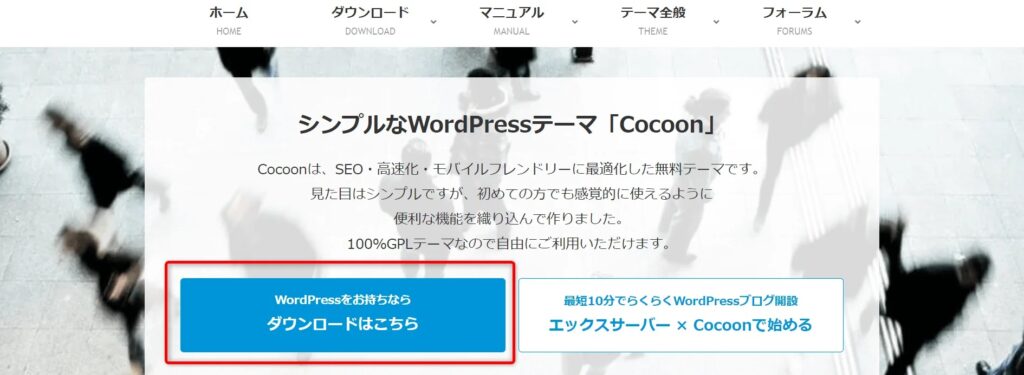
メニュー「外観」→「テーマ」

「新規追加」をクリック
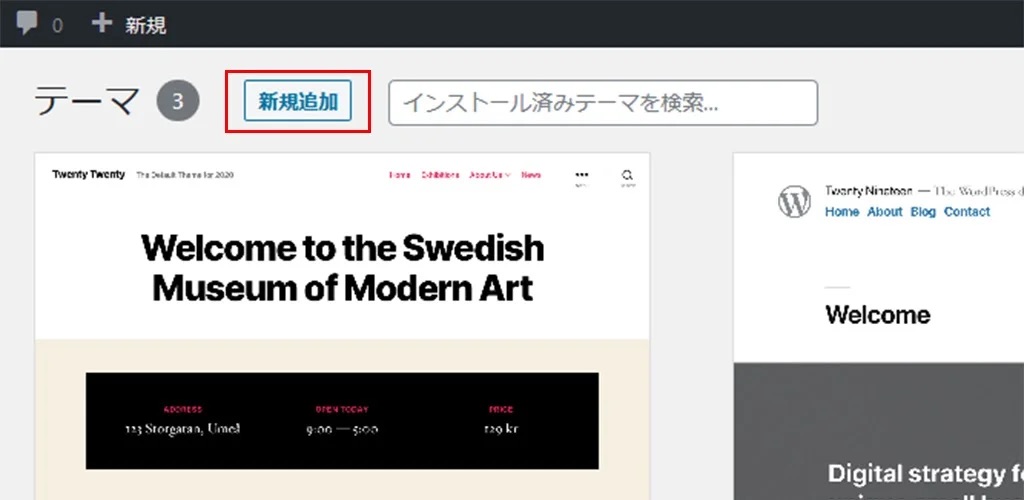
「テーマのアップロード」を選択して、「親テーマ」「子テーマ」の順番で、両方をアップロード

「子テーマ」を有効化
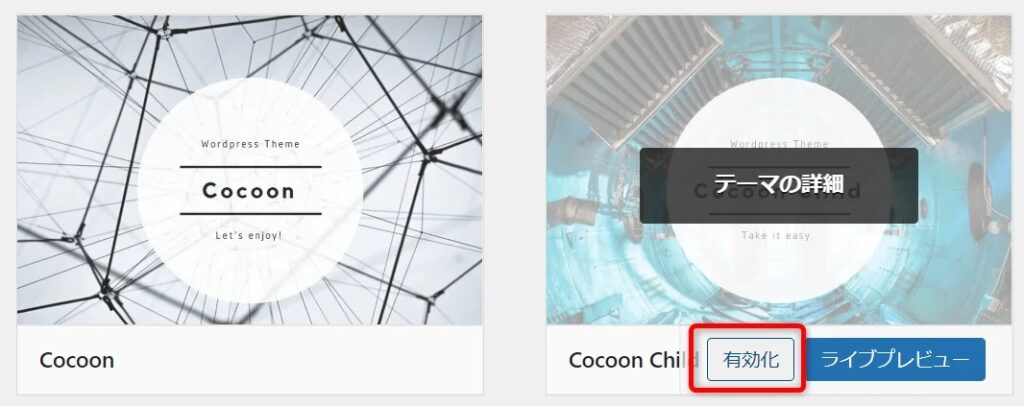
「子テーマ」は元のデータをいじらずにテーマをカスタマイズするために必要です。大元のコードに触れないことで、安全にテーマをカスタマイズすることができるのです。

テーマの設定が終わったので、随分とブログサイトらしくなってウキウキです(o^^o)♪
4.SSLの設定
SSLとは、ブログと読者さんの通信を「暗号化」する仕組みのことです。SSLによって個人情報を抜きとられることなく、安心・安全にwebサイトを閲覧することができます。
SSL化はGoogleも推奨しておりSEO対策としても重要です。
SSLが設定されたサイトは、アドレスが「http」→「https」になっています。
レンタルサーバーによって手順が違います。piはXserverを契約したので、Xserverでは標準でSSL設定が追加されているため、作業前にサイトアドレスを「https」にしてアクセスしてエラーが出なければ設定されています。
サーバーパネルから「SSL設定」を選択
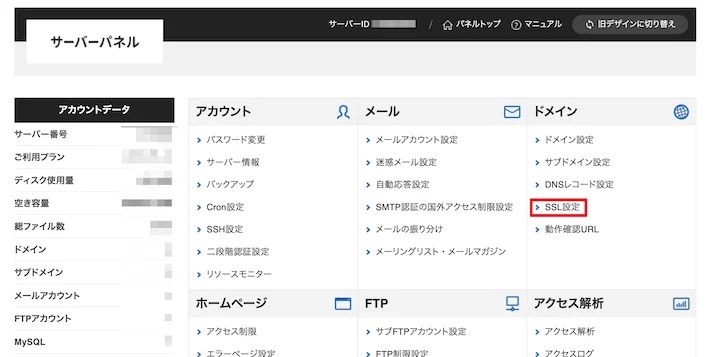
サーバーパネルから「SSL設定」を選択して、SSL化したいドメインをクリックする
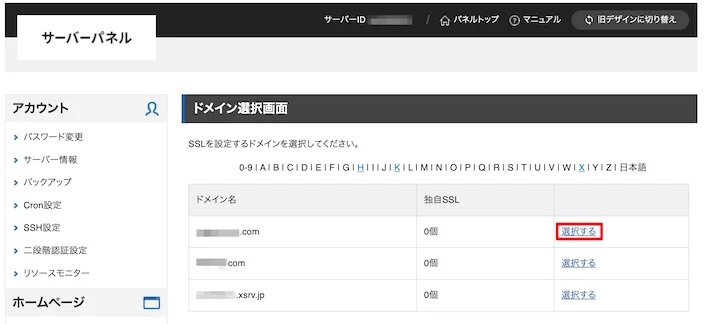
「独自SSL設定追加」をクリックして設定対象ドメインが合っているか確認
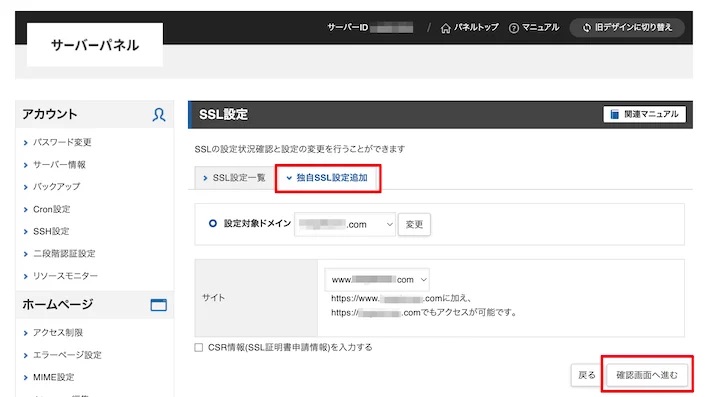
確認画面にて「追加する」をクリックすると完了
反映されるまでには最大で1時間程度かかってしまうので、反映までの時間に他の項目を進めていきます。
WordPress上の設定を変更する
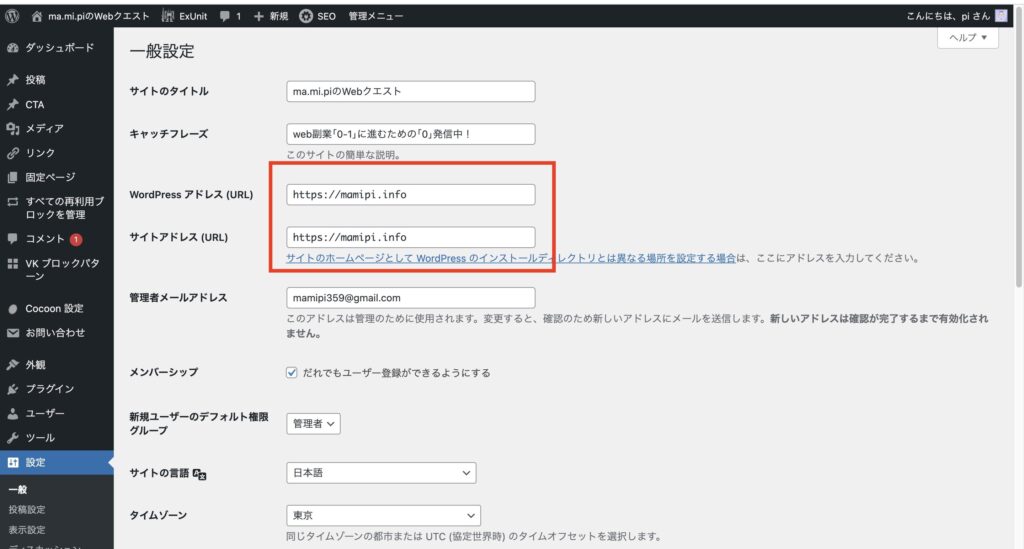
「https」からサイトにアクセスできるようになったら、WordPressの「設定」から「一般」をクリックして、WordPressアドレスとサイトアドレスの「http」を「https」に変更します。
サイトアドレスにアクセスしてURLが「https」または「鍵マーク」がついていればSSL化は完了です。
①WordPressでブログを書く前に必ず行う設定
- サイトアドレスの確認
- パーマリンクの設定
- テーマの設定
- SSLの設定
これで「Xserver」WordPressクイックスタートでインストールしたら、①WordPressブログを書く前に必ず行う設定が完了しました。
次回は②WordPressでブログを書く前に最低限行っておいた方が良い設定を行っていきます!
②WordPressでブログを書く前に最低限行っておいた方が良い設定
- サイトタイトルとキャッチフレーズの設定
- カテゴリーの名前変更
- 不要な初期プラグインの削除
- 文字化け対策
- メタ情報の削除
- ニックネームの設定
- コメント機能のOFF
- 本体・テーマ・プラグインの更新
- サンプルページの削除
最後まで読んでいただきありがとうございました。文章力もなく、ブログ構築もサイト構築もまだまだですが、ご訪問くださった方に少しでもpiの歩みをお伝えできたら嬉しいです。次にご訪問くださった時に「あ!前回より読みやすい!」って思ってもらえるように、これからもお勉強します!





コメント